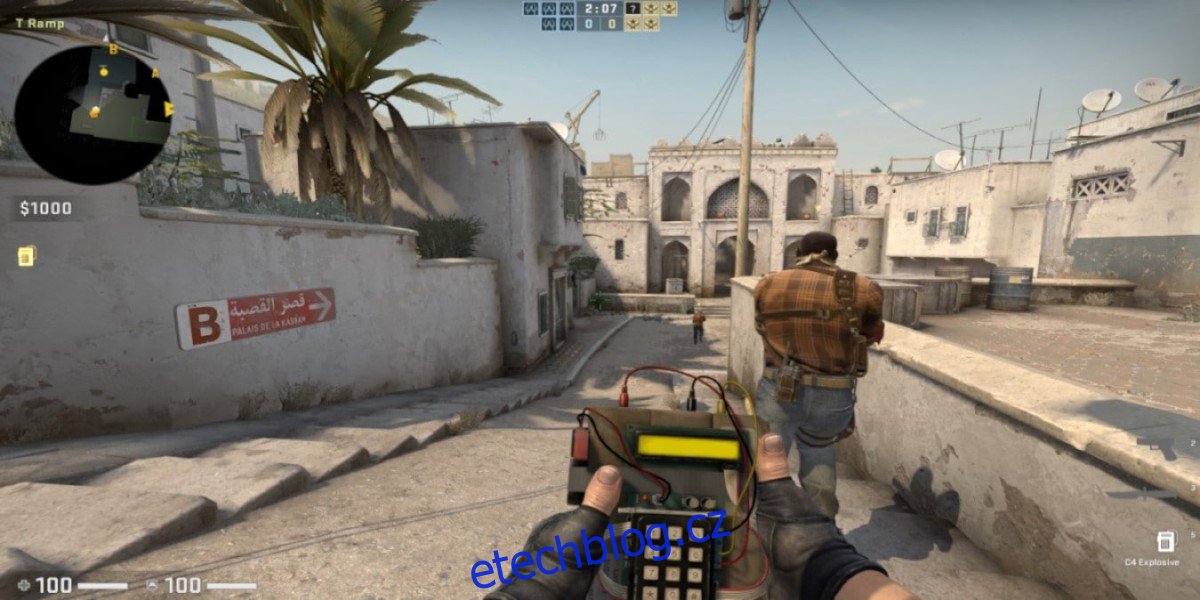Protiúder; Global Offensive je multiplayerová FPS vyvinutá společnostmi Valve a Hidden Path Entertainment. Ve hře hráči bojují proti sobě, aby rozebrali a nastražili bomby. V této příručce vám ukážeme, jak ji hrát na Linuxu.
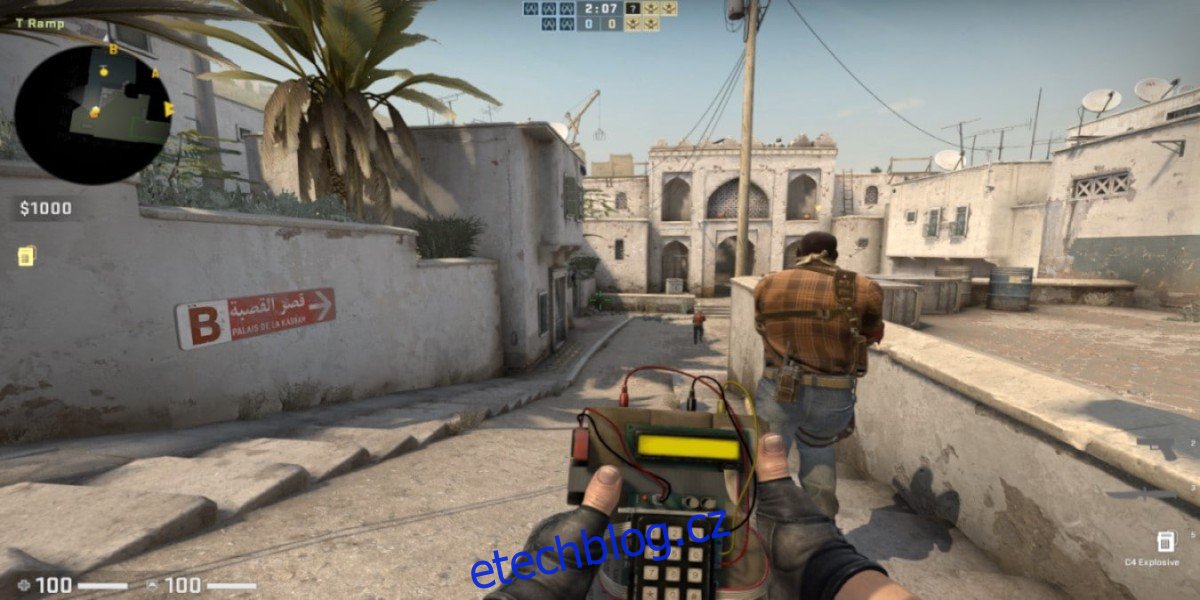
Table of Contents
Získání Counter-Strike: Global Offensive fungující na Linuxu
Counter-Strike: Global Offensive nebo zkráceně „CS: GO“ je nativní linuxová hra. Valve to portovalo přibližně ve stejnou dobu, kdy přinesli Steam na Linux. Vzhledem k tomu, že je pouze na Steamu, můžete hru hrát pouze na svém počítači se systémem Linux prostřednictvím aplikace Linux Steam.
Nainstalujte Steam
V důsledku toho vás musíme provést, jak nastavit klienta Steam pro Linux. Chcete-li začít, otevřete okno terminálu stisknutím Ctrl + Alt + T na klávesnici. Když je otevřené okno terminálu, postupujte podle pokynů k instalaci, které odpovídají operačnímu systému Linux, který aktuálně používáte.
Ubuntu
Chcete-li, aby Steam fungoval na Ubuntu, použijte následující instalační příkaz Apt níže.
sudo apt install steam
Debian
Chcete-li, aby Steam fungoval na Debianu, začněte stažením nejnovějšího balíčku DEB z webu Steam. Chcete-li to provést, použijte následující příkaz ke stažení wget níže.
wget https://steamcdn-a.akamaihd.net/client/installer/steam.deb
Po stažení nejnovějšího balíčku Steam DEB do počítače budete moci nainstalovat balíček Steam DEB pomocí následujícího příkazu dpkg.
sudo dpkg -i steam.deb
Nyní, když je balíček Steam DEB nainstalován na vašem počítači se systémem Linux, je čas napravit všechny problémy se závislostmi ve vašem systému. Chcete-li je opravit, použijte následující příkaz apt-get install -f níže.
sudo apt-get install -f
Arch Linux
Steam je k dispozici na Arch Linuxu v softwarovém úložišti „multilib“. Aby to fungovalo, začněte otevřením souboru /etc/pacman.conf v textovém editoru. Poté najděte řádek „#multilib“ a odstraňte symbol # před ním a všechny řádky přímo pod ním.
Jakmile provedete úpravy, uložte je. Poté použijte příkaz pacman níže k opětovné synchronizaci s repozitáři Arch Linuxu. Poté nainstalujte Steam pomocí druhého příkazu pacman.
sudo pacman -Syy
sudo pacman -S steam
Fedora/OpenSUSE
Fedora Linux i OpenSUSE Linux mají možnost nainstalovat Steam ihned po vybalení s repozitáři, který je v nich obsažen. Vydání Flatpak Steamu však funguje mnohem lépe, takže doporučujeme postupovat podle těchto pokynů.
Flatpak
Aby Steam fungoval přes Flatpak, začněte instalací nejnovější verze běhového prostředí Flatpak. Runtime můžete nainstalovat pomocí správce balíčků. Pokud máte problémy s nastavením běhového prostředí Flatpak, postupujte podle našeho průvodce na toto téma.
Po nastavení běhového prostředí Flatpak na vašem počítači budete moci nainstalovat Steam. Chcete-li nainstalovat klienta Steam, zadejte následující příkazy níže.
flatpak remote-add --if-not-exists flathub https://flathub.org/repo/flathub.flatpakrepo
flatpak install flathub com.valvesoftware.Steam
Nainstalujte CS: GO na Linux
S nainstalovaným Steamem jej spusťte na ploše a přihlaste se pomocí svých uživatelských údajů. Poté postupujte podle níže uvedených podrobných pokynů a získejte CS: GO v systému Linux.
Krok 1: Chcete-li zahájit instalaci, otevřete Steam Store. Chcete-li otevřít obchod Steam, najděte tlačítko „Store“ a klikněte na něj myší. Odtud klikněte na tlačítko Hledat a zadejte „Counter-Strike: Global Offensive“.
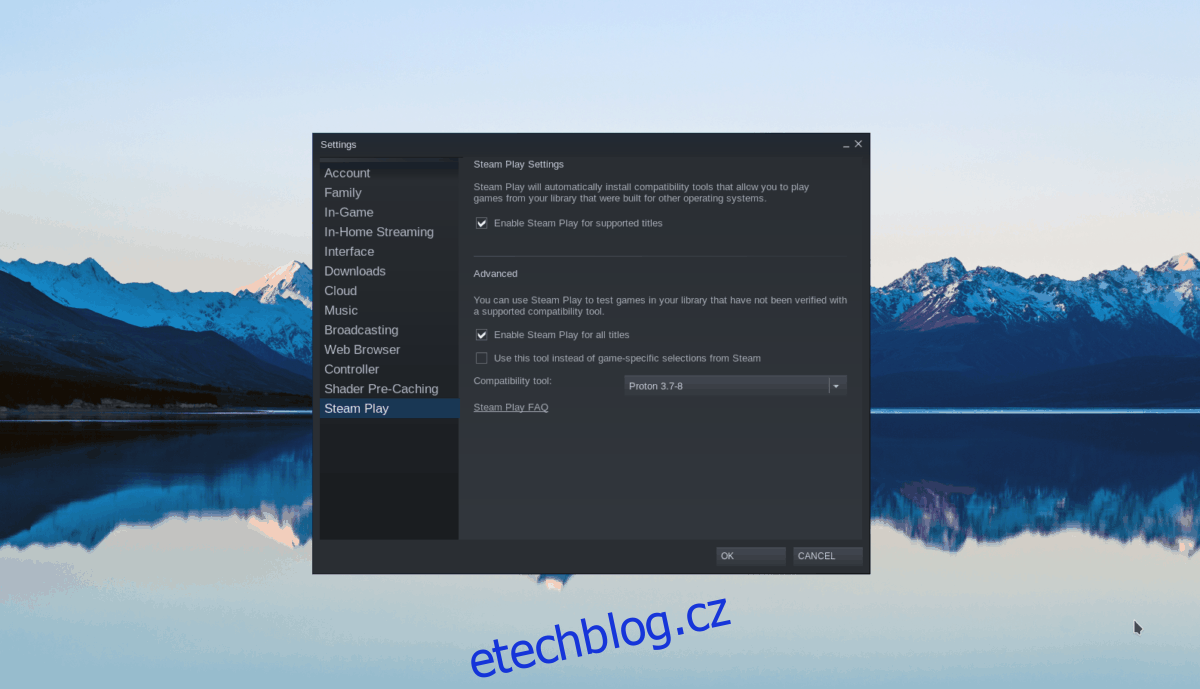
Stisknutím klávesy Enter zobrazíte výsledky vyhledávání. Podívejte se na výsledky pro „Counter-Strike: Global Offensive“. Poté na něj klikněte myší a přejděte na stránku obchodu hry.
Krok 2: Na stránce CS:GO Steam Store vyhledejte zelené tlačítko „přidat do košíku“ a kliknutím na něj myší jej přidejte do košíku ve službě Steam. Jakmile bude v košíku Steam, klikněte na ikonu košíku v pravém horním rohu.
Uvnitř košíku Steam si hru kupte. Když si ji zakoupíte, bude přidána do vaší knihovny her. Poté klikněte na tlačítko „Knihovna“, abyste získali přístup ke své herní knihovně Steam.
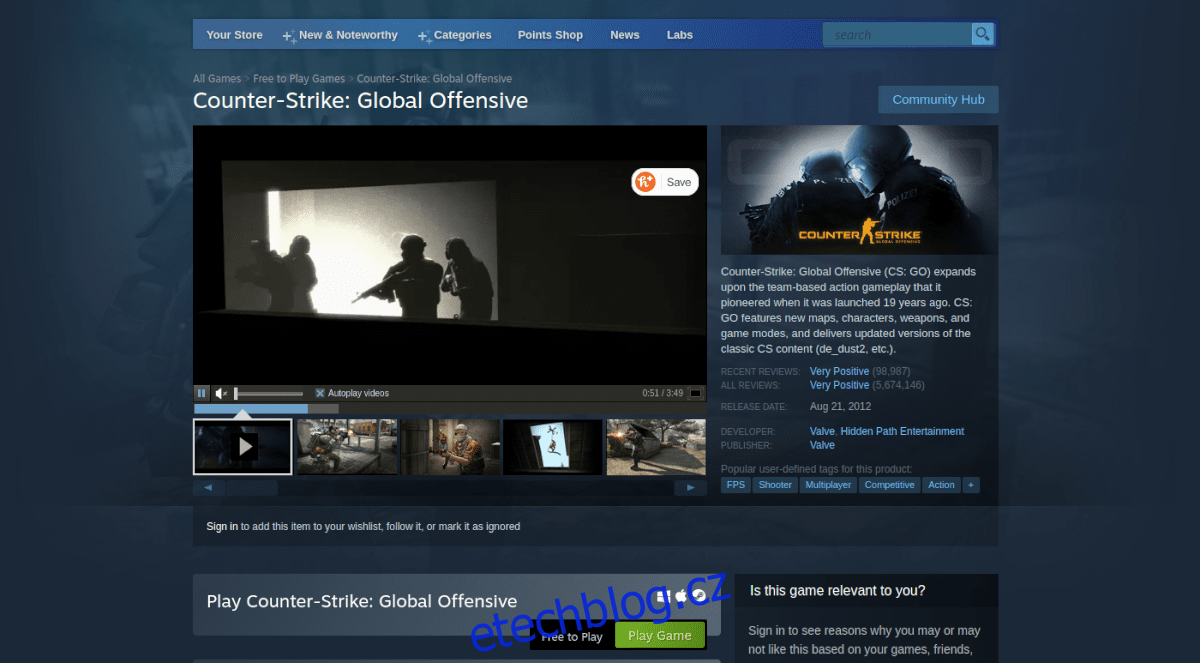
Krok 3: Ve své herní knihovně Steam klikněte na tlačítko Hledat a zadejte „Counter-Strike: Global Offensive“. Až ji najdete, kliknutím na ni zobrazíte stránku knihovny hry Steam.
Uvnitř stránky hry Counter-Strike: Global Offensive bude modré tlačítko „INSTALOVAT“. Kliknutím na toto modré tlačítko „INSTALOVAT“ zahájíte stahování a instalaci hry Counter-Strike: Global Offensive do počítače se systémem Linux.
Krok 4: Stahování může trvat několik minut, protože se jedná o hru slušné velikosti. Po dokončení procesu se změní na zelené tlačítko „PLAY“. Pro spuštění hry vyberte zelené tlačítko „PLAY“.

Mějte na paměti, že první spuštění Counter-Strike: Global Offensive může trochu trvat. Buď trpělivý. Až bude otevřeno, budete připraveni hrát! Veselé hraní!